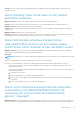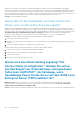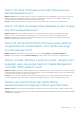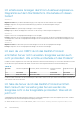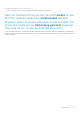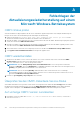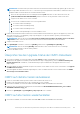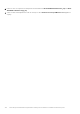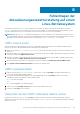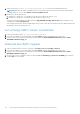Users Guide
Table Of Contents
- Dell EMC OpenManage Power Center 4.1 Benutzerhandbuch
- Übersicht
- Erste Schritte
- Verwendung von OpenManage Power Center
- Voraussetzungen zur Vorinstallation für OpenManage Power Center
- Verwendung von Power Center auf Microsoft Windows-Betriebssystemen
- Installieren von OpenManage Power Center auf Microsoft Windows Server
- Installierte Verzeichnisse in Windows
- OpenManage Power Center-Dienste auf Microsoft Windows-Betriebssystemen
- Upgrade von Power Center auf Microsoft Windows-Betriebssystemen
- Deinstallieren von OpenManage Power Center auf Microsoft Windows-Betriebssystem
- Starten von OpenManage Power Center auf Microsoft Windows-Betriebssystemen
- Konfigurieren der verbesserten Sicherheitskonfiguration für Internet Explorer
- Verwendung von OpenManage Power Center auf Linux-Betriebssystemen
- Verwendung von OpenManage Power Center über die Befehlszeilenschnittstelle
- Zugangskontrolle
- Wissenswertes über die Authentifizierung
- Anmelden
- Abmelden
- Verwalten von Benutzerrollen und Berechtigungen
- Verwalten von Benutzerkonten
- Anzeigen aktueller Benutzerinformationen
- Task-Verwaltung
- Geräteverwaltung
- Hinzufügen eines neuen Geräts
- Hinzufügen einer vorhandenen Gruppe
- Hinzufügen eines Geräts über das Netzwerk
- Anzeigen der Historie zur Ressourcennutzung
- Filtern von Geräten
- Ein Gerät bearbeiten
- Löschen mehrerer Geräte mithilfe eines Filters
- Sortieren von Geräten
- Aktualisieren des Gerätestandorts
- Verketteter PDU-Support
- Verwalten von Gruppen
- Zuweisen von Informationen zur Gruppenstruktur
- Erstellen einer neuen Gruppe
- Verschieben von Gerätegruppen oder Geräten
- Anzeige von Geräten in einem Gehäuse
- Verwalten von Racks
- Hinzufügen eines Gerätes in einen Rack-Einschub
- Hinzufügen eines zugeordneten Geräts zu einem Rack
- Bearbeiten eines einem Rack zugeordneten Geräts
- Umgruppieren von Geräten in einem Rack
- Entfernen eines einem Rack zugeordneten Geräts
- Entfernen von steckplatzgebunden Geräten aus einem Rack
- Ein Rack-Auslastungsdiagramm anzeigen
- Löschen einer Gruppe
- Notfallenergiedrosselung
- Virtuelle Computer
- Filtern von virtuellen Maschinen
- Eine neue Gruppe virtueller Maschinen erstellen
- Virtuelle Maschine einer vorhandenen Gruppe hinzufügen
- Gruppe virtueller Maschinen verschieben
- Anzeigen des Diagramms zum Stromverlauf einer virtuellen Maschine
- Anzeigen des Diagramms zur Stromverteilung einer virtuellen Maschine
- Löschen einer VM-Gruppe
- Energieüberwachung
- Temperaturüberwachung
- Richtlinien
- Dynamische Richtlinien für die Gesamtenergie
- Energierichtlinien – Funktionen
- Erweitern der Energierichtlinienfunktion eines Geräts
- Erstellen einer Richtlinie
- Prioritätsstufen für Richtlinien
- Richtlinienmodi
- Richtlinien aktivieren oder deaktivieren
- Anzeigen von Richtlinien Energiedetails-Diagramm
- Bearbeiten einer Richtlinie
- Richtlinie löschen
- Filtern von Richtlinien
- Analyse
- Verwalten von Berichten
- Ereignisverwaltung
- Vordefinierte Ereignisse
- Benutzerdefinierte Ereignisse
- Protokollereignisse der Anwendung
- Unterstützte PDU/UPS-Ereignisse
- Schweregrade für Ereignisse
- Anzeigen von Ereignissen
- Sortieren von Ereignissen
- Hinzufügen von Ereignis-Anmerkungen
- Löschen von Ereignissen
- Filtern von Ereignissen
- Senden von Testereignissen von einem IPMI-Gerät
- Sicherheit
- Konfigurieren von Einstellungen
- Protokolle
- Fehlerbehebung
- Fehlschlagen der Aktualisierungswiederherstellung auf einem Microsoft Windows-Betriebssystem
- Fehlschlagen der Aktualisierungswiederherstellung auf einem Linux-Betriebssystem
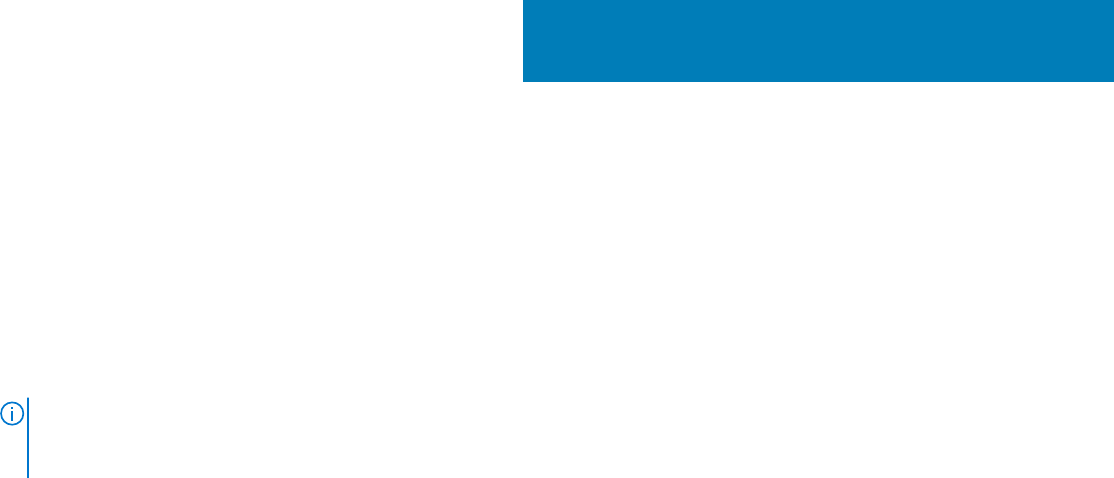
Fehlschlagen der
Aktualisierungswiederherstellung auf einem
Linux-Betriebssystem
Verwenden Sie den Befehl install.sh im neuen OMPC-Versionspaket, um OMPC zu aktualisieren oder installieren. Der Befehl
install.sh erkennt die Version von OMPC. Wenn eine alte Version installiert ist, wird der Aktualisierungsvorgang initialisiert. Ist dies
nicht der Fall, dann wird eine neue Version installiert. Ist dies nicht der Fall, dann ist eine neue Version installiert.
ANMERKUNG: Wenn Sie rpm -U während der OpenManage Power Center-Installation oder -Aktualisierung verwenden, werden
viele Warnmeldungen angezeigt. Sie können diese Warnmeldungen ignorieren, da der Aktualisierungsvorgang weiterhin wie erwartet
durchgeführt wird. Um dieses Problem zu beheben, wird empfohlen, install.sh statt rpm -U zu verwenden.
OMPC-Status prüfen
Wenn der Installationsvorgang angehalten oder der Server während des Upgrade ausgeschaltet wird, schlägt die Aktualisierung fehl.
Befolgen Sie die Schritte zur Fehlerbehebung für das Fehlschlagen der Aktualisierung:
1. Führen Sie den Befehl rpm –q OpenManage_PowerCenter über die Befehlszeilenschnittstelle zum Abrufen der aktuellen Version
OMPC aus.
2. Wenn die alte OMPC-Version angezeigt wird, z. B. 3.1.0.XXXX, bedeutet dies, dass der OMPC-Aktualisierungsvorgang nicht gestartet
wurde, siehe den Abschnitt OMPC wiederherstellen.
3. Wenn die neue OMPC-Version angezeigt wird, zum Beispiel 3.2.0.XXXX, bedeutet dies, dass das OMPC-Upgrade gestartet wurde,
siehe dazu den Abschnitt OMPC-Datenbank-daemon-status überprüfen.
4. Wenn weder die alte noch die neue Version angezeigt wird, lesen Sie den Abschnitt Rollback auf vorherige OMPC-Version.
5. Siehe Upgrade-Status der OMPC-Datenbank zum Anzeigen des Upgrade-Status.
OMPC wiederherstellen
1. Kopieren Sie alle Dateien in /etc/ompc/backup/[OMPCFODLER] zurück zum [InstDir] mit derselben Ordnerstruktur: cp –
rf /etc/ompc/backup/[OMPCFODLER] [InstDir].
2. Verschieben Sie den Backup-Ordner pgdata (z. B. /opt/dell/pgdatabak) zurück zum [InstDir], benennen Sie ihn auf den
ursprünglichen Namen (z. B. pgdata) um, falls er geändert wurde.
rm -r -f /opt/dell/ompc/pgdata
und
mv -f /opt/dell/pgdatabak /opt/dell/ompc/pgdata
3. Führen Sie den Befehl [InstDir] /startup.sh zum Starten des alten OMPC-Daemons aus.
4. Entfernen Sie /etc/ompc sofern vorhanden.
Überprüfen Sie den OMPC-Datenbank daemon-status
Überprüfen Sie, ob die Datei upgradeok in /etc/ompc vorhanden ist. Falls ja, bedeutet dies, dass die Aktualisierung erfolgreich
abgeschlossen wurde. Ist dies nicht der Fall, führen Sie den Befehl [InstDir]/ompcstatus zur Überprüfung des OMPC-Datenbank-
daemon-status durch.
B
Fehlschlagen der Aktualisierungswiederherstellung auf einem Linux-Betriebssystem 127